
這就是Spyder Cube的外包裝,相當的簡單。

內容物有Spyder Cue立體灰卡、收納袋、背袋 。

這個Spyder Cube底部有個螺絲孔,可將這個立體灰卡,鎖在腳架上使用。

平時外出時,可將這個立體灰卡,放在收納裡。

之後只要將Spyder Cue立體灰卡,放在畫面中拍完後,進到Photoshop新增一個曲線調整圖層,選擇中間滴管,對著立體灰卡上方點一下,就可將色彩快速的校正回來。
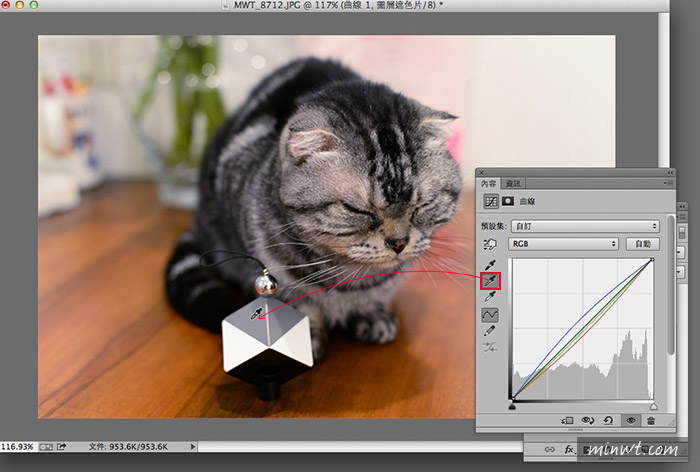
接著再點亮部滴管,點一下立體灰卡白色的地方,調整畫面的亮部。
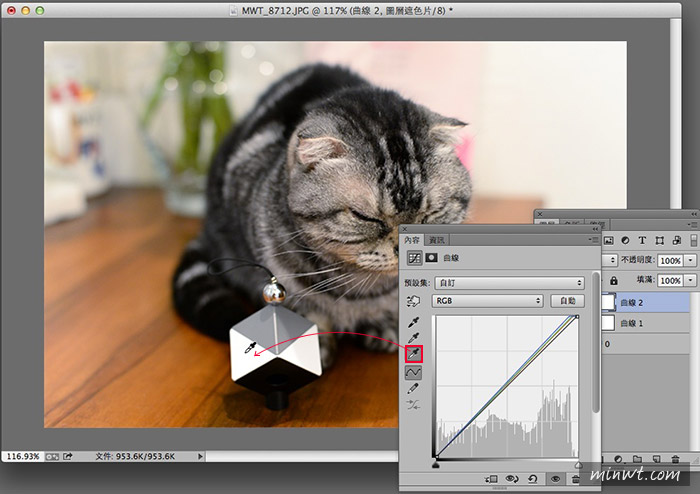
最後再點暗部滴管,點一下立體灰卡下方的圓洞,可快速的調整畫面的暗部。
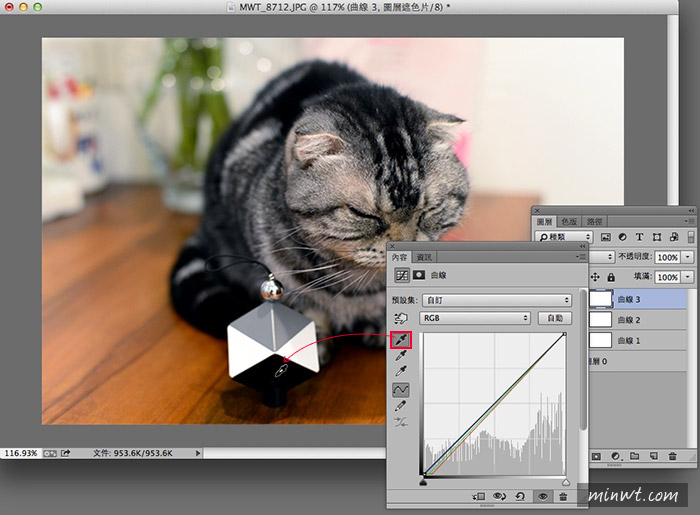
完成後,可看一下校正前與校正後,是不是差很多呀!!就不再當黃臉婆啦!
